Экран оплаты версии 11.7.14
В окне оплаты появились кнопки для идентификации способа оплаты: «НАЛИЧНЫЕ» и «БАНК.КАРТА».
Оплата наличными
При входе в режим оплаты курсор установлен на кнопке «БАНК. КАРТА», кнопка выделена синим цветом. Для перехода к виду оплаты «НАЛИЧНЫЕ» нажмите клавишу F1. Чтобы опять вернуться к оплате банковской картой еще раз нажмите клавишу F1.
Если чек оплачивается только наличными без сдачи, установите курсор на кнопке «НАЛИЧНЫЕ» и нажмите клавишу Enter. Система закроет текущий чек и перейдет к следующему.
Если требуется выдать покупателю сдачу, введи сумму, полученную от покупатели
и нажмите клавишу Enter. Рассчитается сумма сдачи.
Далее необходимо нажать клавишу Enter. На экране появится окно-подсказка с суммой сдачи.
Чтобы закрыть, окно нажмите клавишу Enter.
Оплата банковской картой
ри входе в режим оплаты курсор установлен на кнопке «БАНК. КАРТА», кнопка выделена синим цветом.
Если оплата производится одной банковской картой, следует нажать клавишу Enter. После успешного завершения банковской транзакции система закроет текущий чек и перейдет в новый.
Оплата несколькими банковскими картами
Если оплата производится несколькими банковскими картами, то введите сумму в поле для ввода
и нажмите клавишу Enter. После успешного завершения транзакции система пересчитает суммы "Итого к оплате", "Оплачено", а также оставшуюся сумму для оплаты банковской картой.
Если оставшаяся сумма полностью оплачивается с другой карты, необходимо нажать клавишу Enter. После успешного завершения транзакции система закроет текущий чек и перейдет в новый.
Безналичная оплата может быть осуществлена двумя и более банковскими картами.
Смешанная оплата
1 способ.
Для смешанной оплаты (банковская карта + наличные) после оплаты части покупки банковской картой нажмите F1.
После того как курсор перейдет на кнопку "Наличные", нажмите Enter. Оставшуюся после оплаты банковской картой сумму покупатель должен будет оплатить наличными.
2 способ.
Также возможен вариант, когда покупатель сначала оплачивает часть покупки наличными, а оставшуюся часть покупки банковской картой. Когда курсор установлен на кнопке "Наличные" введите сумму в поле для ввода
и нажмите клавишу Enter. Рассчитается сумма доплаты,
которую покупатель может оплатить банковской картой. Нажмите клавишу Enter, система попросит подтвердить доплату банковской картой.
Для подтверждения действия нажмите Enter. После успешного завершения транзакции система закроет текущий чек и перейдет в новый.
Ввод данных покупатели или организации
Когда необходимо ввести телефона/e-mail покупателя или ИНН и наименования организации покупателя, нажмите клавишу F3. Откроется форма для ввода данных.
Введите необходимые данные и нажмите клавишу Enter. Введенная информация отобразится на экране.
Печать чека по запросу покупателя
В конфигурации кассовой системы есть настройка запроса печати бумажного чека. Если установлена печать чека по запросу, то при закрытии чека касса выдаст сообщение с подтверждением действия.

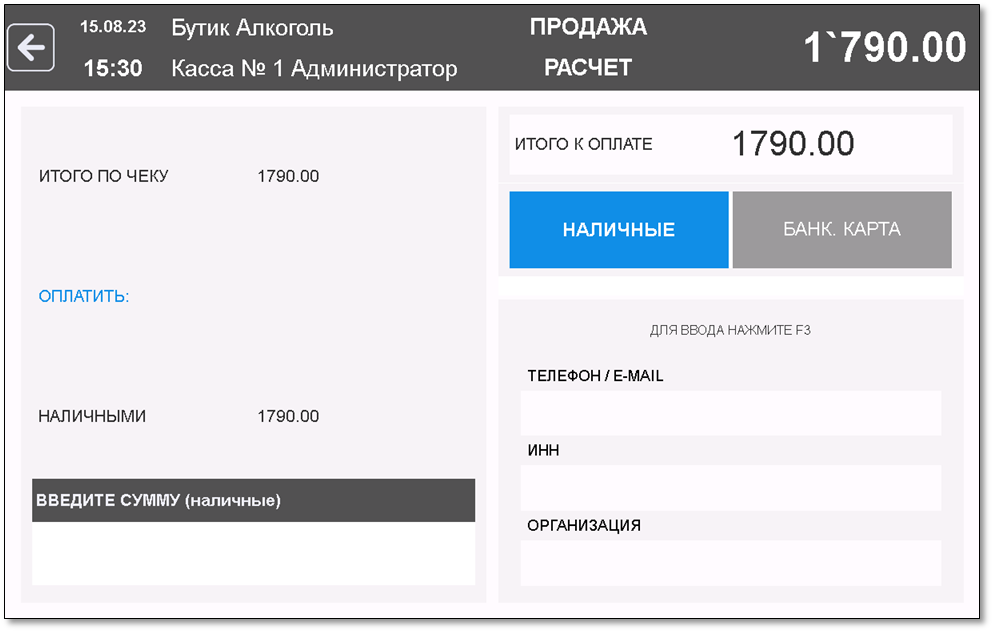
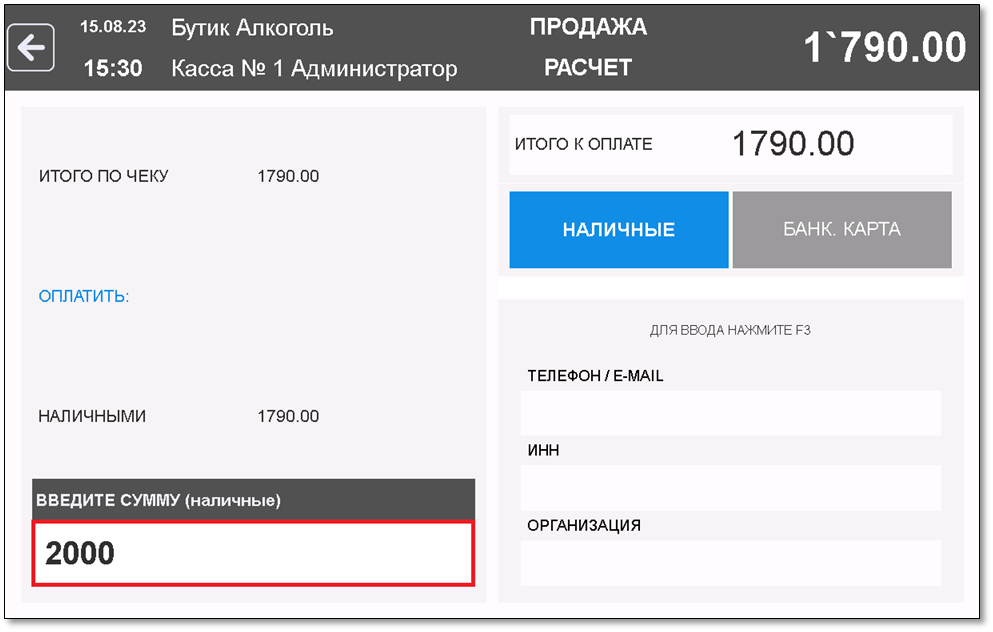
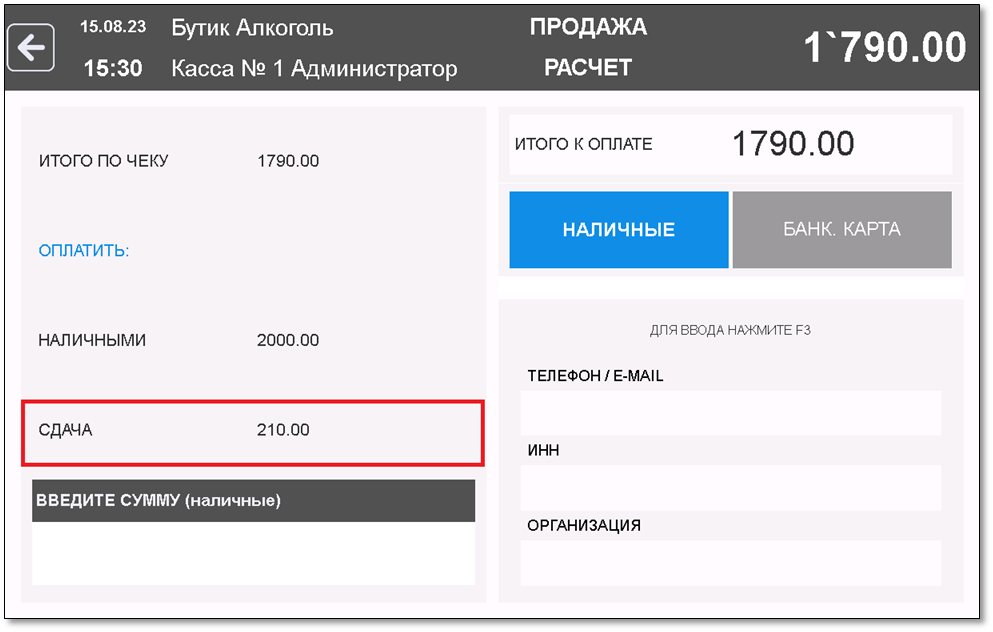
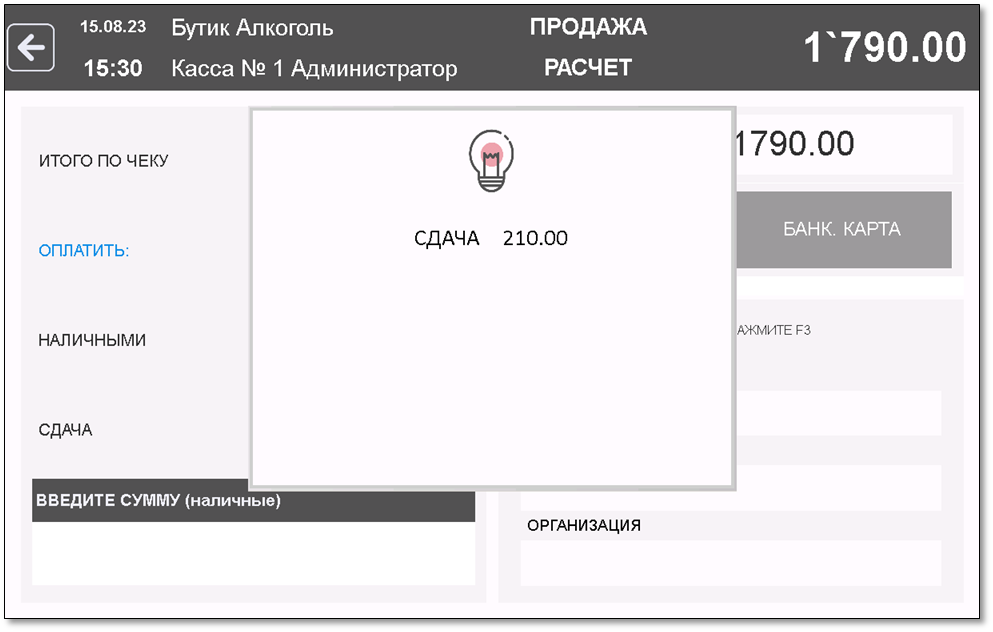
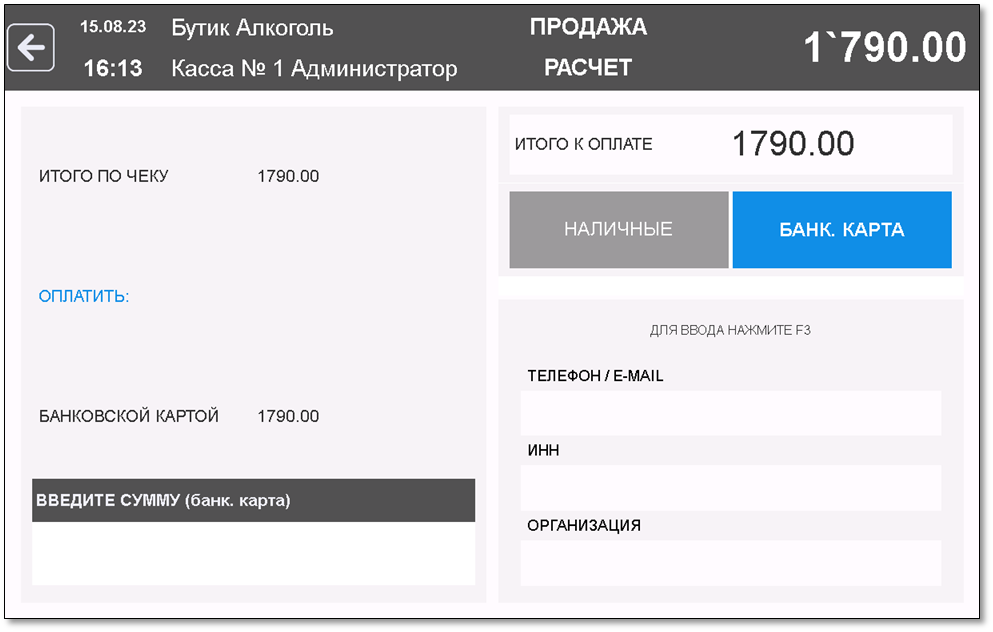
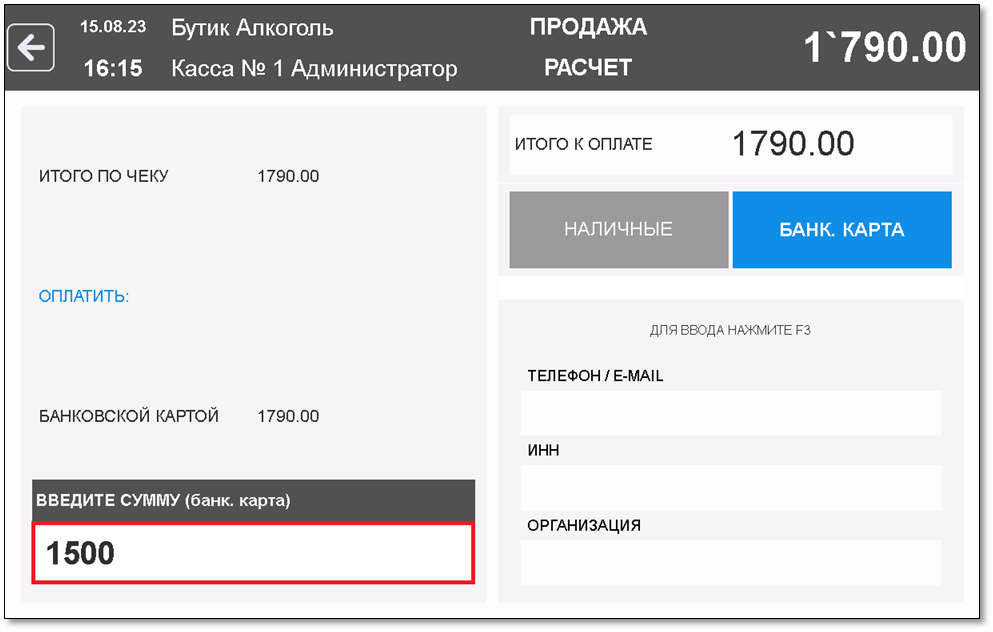
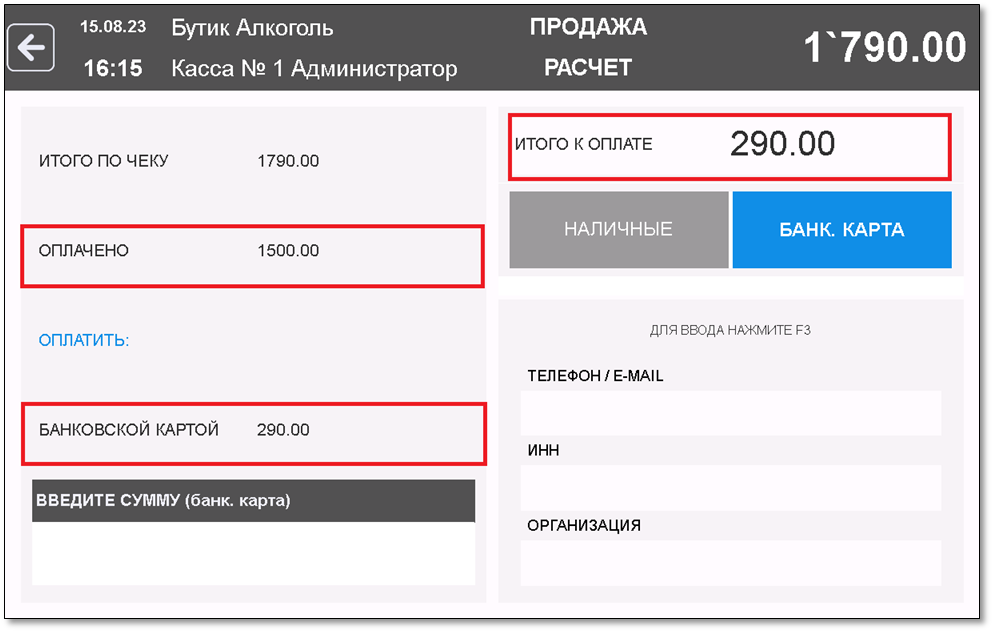
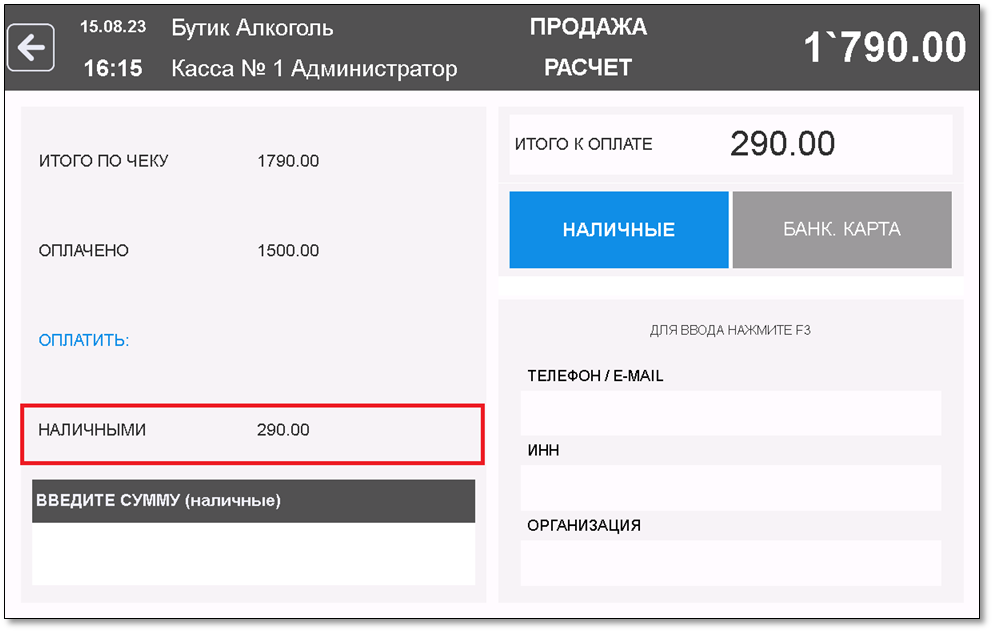
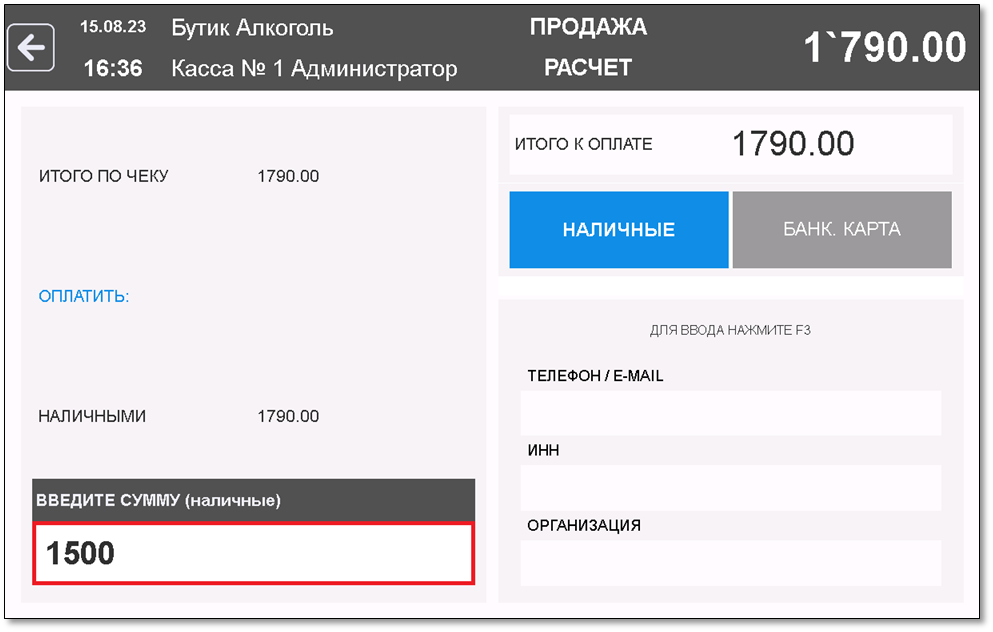
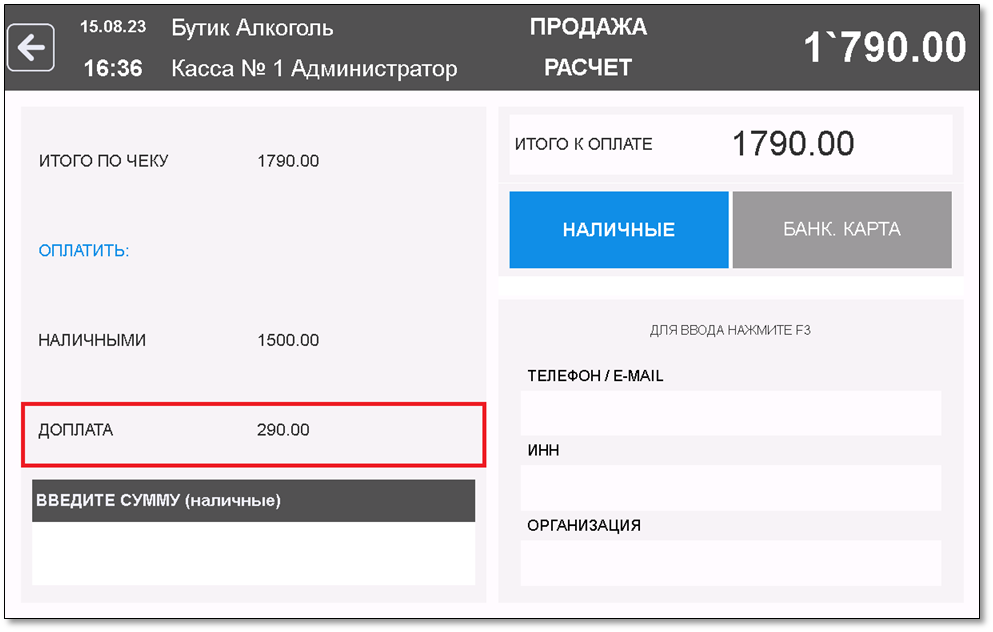
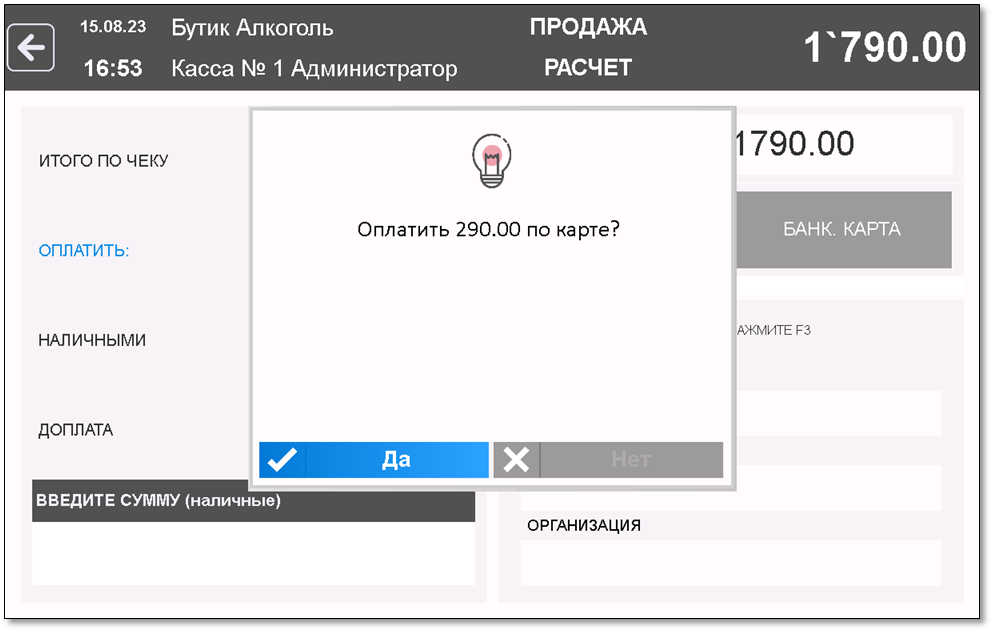
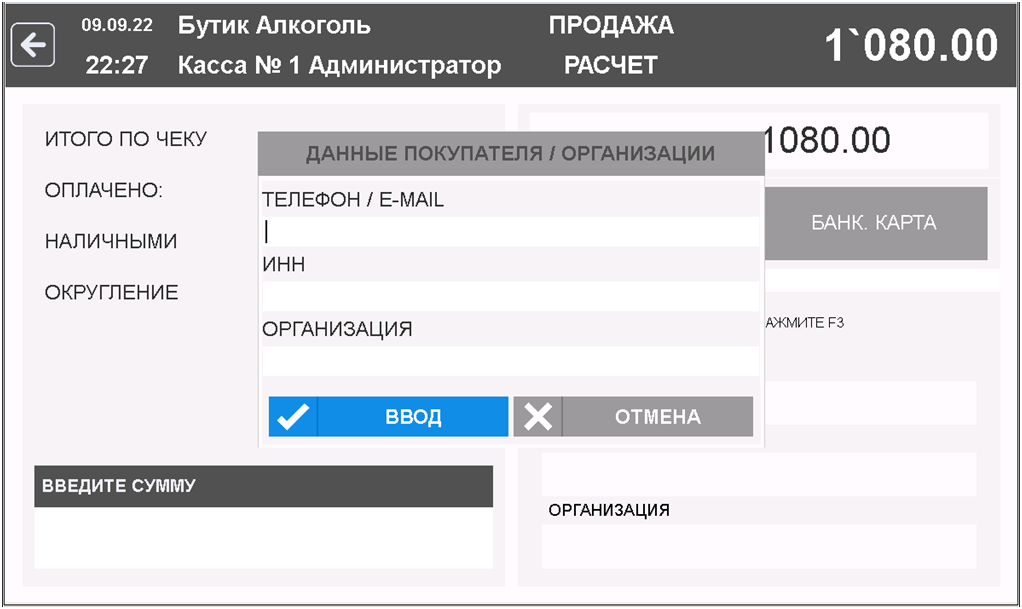
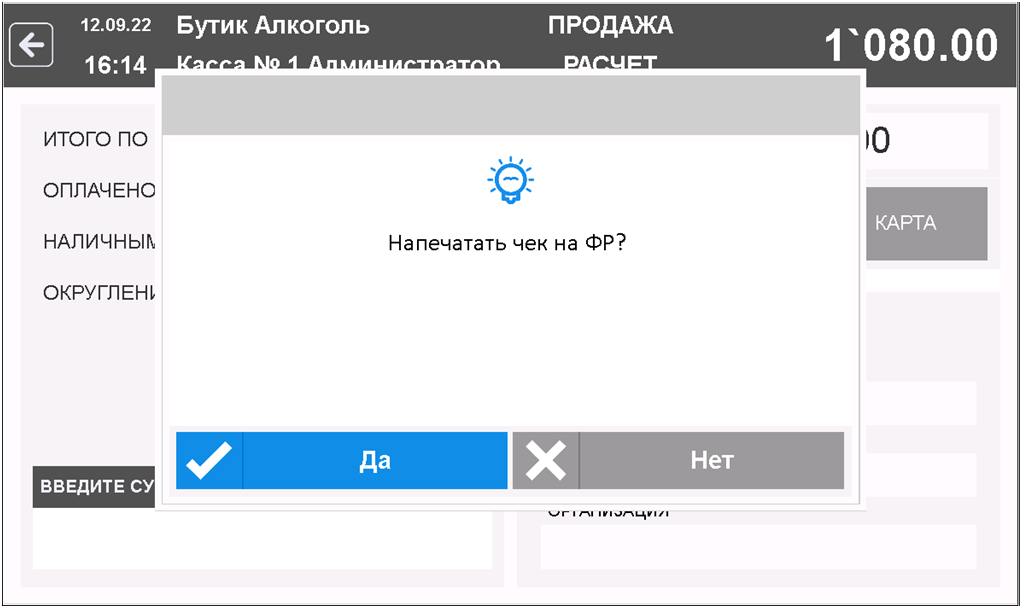
Нет комментариев